-
小编为你细说 旗舰版win7系统新建库显示错误16389的修复技巧
- 发布日期:2021-04-21 02:00:14 作者:bag198技术 来 源:http://www.bag198.com
凭借良好的兼容性,旗舰版win7系统被广泛使用;在应用过程中,你可能会碰到旗舰版win7系统新建库显示错误16389的问题司空见惯;不少人觉得旗舰版win7系统新建库显示错误16389其实并不严重,但是如何解决 旗舰版win7系统新建库显示错误16389的时候,会发蒙,不知道怎么办。 别担心,教你两招,轻松搞定。 第一步、在“开始”菜单的附件中点击“运行”或者同时按下“Win”键和“R”键调出“运行”,并在搜索框中输入“gpedit.msc”,并按下回车,打开“本地组策略编辑器”。 第二步、在“本地组策略编辑器”窗口,在左侧,依次找到“用户配置”-“管理模板”-“Windows 组件”-“Windows 资源管理器”。就可以了。如果没太懂,请看下面旗舰版win7系统新建库显示错误16389的解决方法的更多介绍。
原理:“库”可能被相关权限限制,确认权限设置更改回来。
第一步、在“开始”菜单的附件中点击“运行”或者同时按下“Win”键和“R”键调出“运行”,并在搜索框中输入“gpedit.msc”,并按下回车,打开“本地组策略编辑器”。
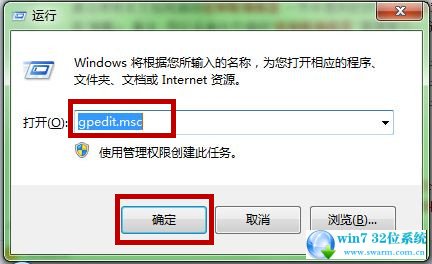
第二步、在“本地组策略编辑器”窗口,在左侧,依次找到“用户配置”-“管理模板”-“Windows 组件”-“Windows 资源管理器”。
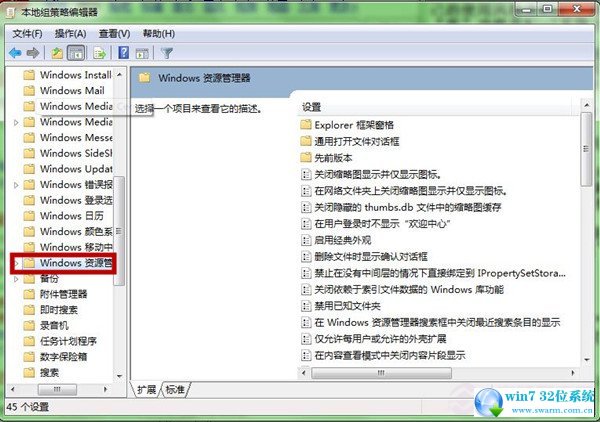
第三步、鼠标点击打开“Windows 资源管理器”,在右侧窗口中找到‘阻止用户将文件添加到与该用户对应的“用户文件”文件夹的根目录下’,并且双击打开该文件。
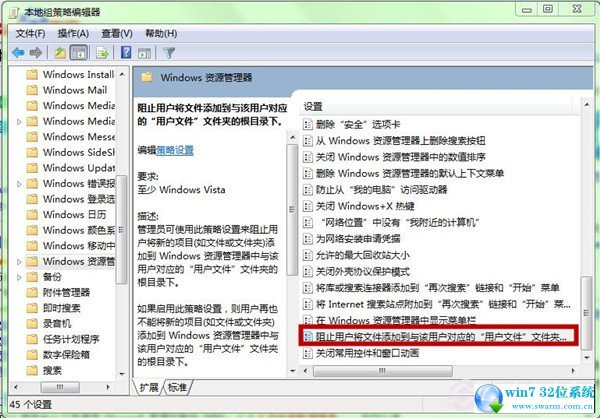
第四步、在弹出窗口中,把状态改为“未配置”,再点击“确定”。
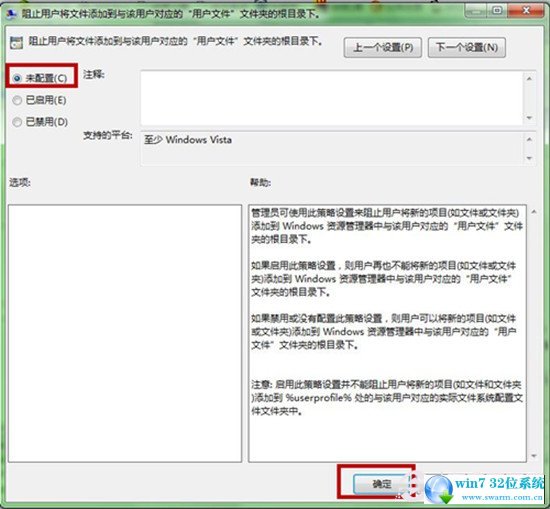
第五步、关闭所有窗口,重启电脑,功能应该就恢复了。
以上就是小编为大家带来的旗舰版win7系统新建库显示错误16389的解决方法如果你也有遇到这样的情况,就可以采取上面的方法步骤来进行解决,小编会竭尽所能把大家想知道的电脑知识分享开来。
 电脑公司 Ghost Win7 32位纯净版下载 v2018.12
电脑公司 Ghost Win7 32位纯净版下载 v2018.12 雨林木风 Ghost Win7 32位纯净版下载 v2019.03
雨林木风 Ghost Win7 32位纯净版下载 v2019.03